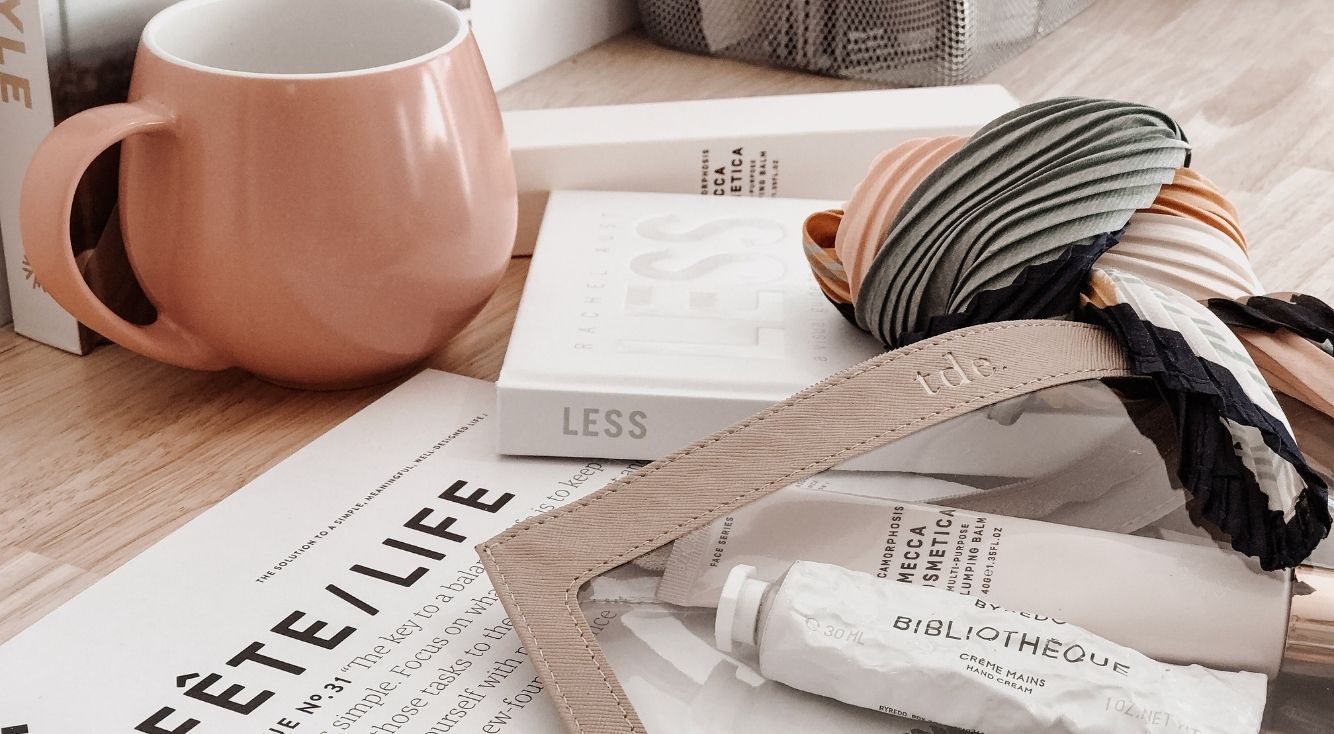
iTunesがダウンロードできない!原因と対処方法を教えます!
Contents[OPEN]
【iTunes】ダウンロードできないときの対処法は?
iTunesをダウンロードできない場合は、以下の3つの対処法を試してみて下さい。
- Windowsをアップデートする
- PCを再起動する
- 旧バージョンのiTunesをダウンロードする
では、以上の3つの対処法をそれぞれ詳しく見ていきましょう。
Windowsをアップデートする
iTunesがダウンロードできないときは、Windowsが最新版にアップデートされているか確認しましょう。
Windowsのバージョンは、以下の操作手順で確認できます。
もし、更新プログラムが見つかった場合は最新版にアップデートして、それからiTunesのダウンロードを試してみて下さい。
- 画面左下のスタートボタンをクリック。
- メニューの中にある歯車アイコン(設定)をクリック。
- Windowsの設定画面を開いたら、「更新とセキュリティ」を選択。
- 「Windows Update」の「更新プログラムをチェック」をクリック。
- 更新可能なプロフラムが見つかったら、「ダウンロードしてインストール」をクリック。
- アップデートが終わったら、「今すぐ再起動」をクリック。
PCを再起動すればWindowsのアップデートは完了です。
PCを再起動する

Windowsをアップデートしてもダウンロードできない場合は、PCの再起動を試してみて下さい。
再起動の方法は「スタートボタンから再起動する方法」と「ショートカットで再起動する方法」の2種類あるので、それぞれの操作手順をご紹介します。
- 画面左下のスタートボタンをクリック。
- メニューの中にある電源アイコンをクリック。
- 「再起動」をクリック。
- 「Ctrl」キーと「Alt」キーを押しながら「Delete」キーを押す。
- セキュリティオプションの画面が表示されたら、画面右下の電源アイコンをクリック。
- 「再起動」をクリック。
もし、画面がフリーズしていてマウス操作ができない場合は、電源ボタンを長押しして電源を切って再起動して下さい。
旧バージョンのiTunesをダウンロードする(古いWindowsの場合)
Windows VistaやXPなど古いWindowsのサポートは既に終了しているため、最新バージョンのiTunesをダウンロードできません。
ですが、Appleの公式サイトでは古いバージョンのiTunesもダウンロードできるので、古いWindowsを使っている方はシステム要件を満たしている古いバージョンのiTunesをダウンロードできるか試してみましょう。
<操作手順>
Apple公式サイトのiTunesページへアクセスします。
そしたら、画面を下にスクロールして「以前のバージョンのiTunesを探す」をクリックしましょう。

お使いのWindowsに対応しているiTunesの「ダウンロード」をクリックして下さい。

.exeファイルをダウンロードしたら、それを起動して画面の指示に従って操作を進めましょう。
「iTunesの準備が完了する前にインストーラでエラーが発生しました」など表示されてダウンロードできないときは?
Apple公式サイトで入手したセットアップファイルを起動すれば、iTunesをPCにダウンロードすることができます。
しかし、「iTunesの準備が完了する前にインストーラでエラーが発生しました」と表示されて、iTunesのダウンロードに失敗してしまうことがあります。
もし、このエラーメッセージが実際に表示された場合は、以下の2つの対処法を試してみて下さい。
- Apple Software Updateを修復する
- iTunesと関連ソフトを削除して再インストールする
では、以上の2つの対処法をそれぞれ詳しく見ていきましょう。
Apple Software Updateを修復する
エラーメッセージが表示されてiTunesをダウンロードできない場合は、まずApple Software Updateの修復を試してみて下さい。
<操作手順>
画面左下のスタートボタンをクリックします。

メニューを開いたら、歯車アイコン(設定)をクリックしましょう。

Windowsの設定画面を開いたら、「アプリ」を選択して下さい。

「アプリと機能」の中から「Apple Software Update」を探し、「変更」をクリックします。

「修復」をクリックしましょう。

「Apple Software Updateのインストーラーが完了しました」と表示されたら、「完了」をクリックして下さい。

修復を実行した後は再びセットアップファイルを起動して、iTunesをダウンロードできるか試してみて下さい。